今天小编就来和大家分享一下如何使用word制作生日贺卡!

操作步骤:
步骤1:布置模板在计算机上打开Microsoft Word应用后,转到文件部分>新建>空白文档。之后,转到页面布局部分,选择方向,然后选择横向。
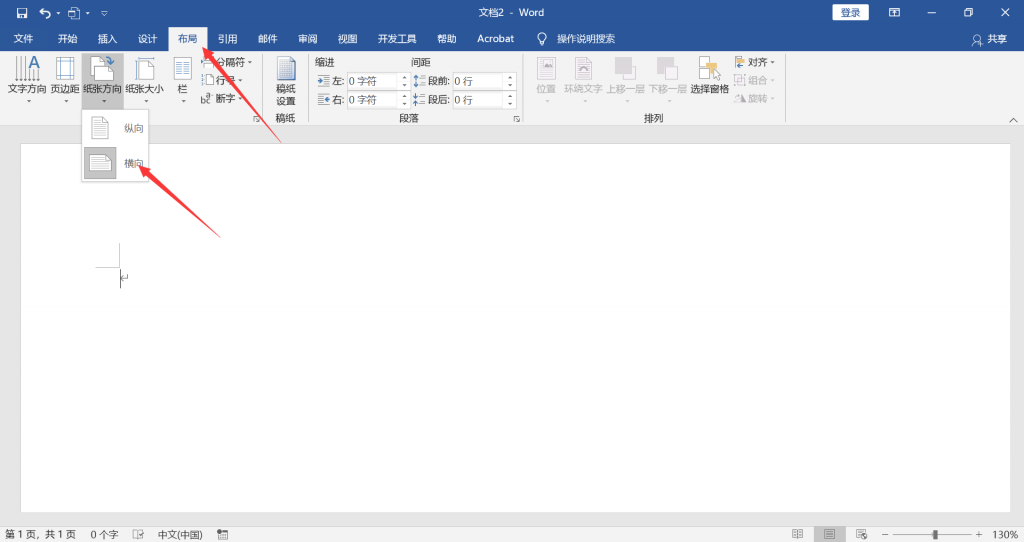
步骤2:您可以更改背景颜色。单击设计部分,然后单击页面颜色。页面颜色包括许多不同类型的颜色,您可以从中选择。
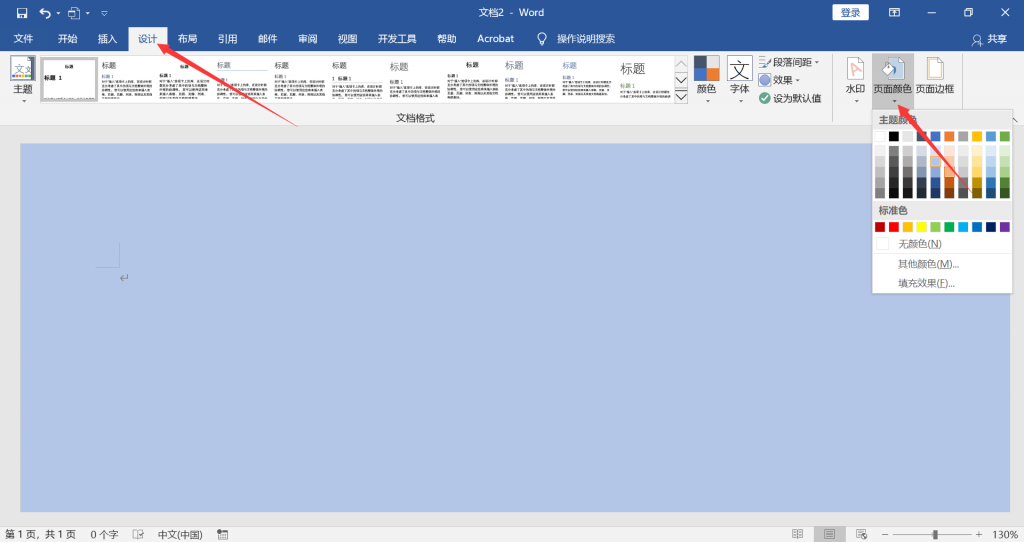
步骤3:添加边框。在这一步,您应该转到设计部分,然后单击页面边框。选择任何一种有趣的样式(这些样式在“艺术”框中的底部可用,它包括几种样式,不同种类的气球,星星甚至心形)。您还应该选择颜色的类型。

步骤4:添加适当的文本。转到首页并选择艺术字部分-在这里您可以选择要使用的文本类型。您可以在此步骤中确定文本的颜色或大小。
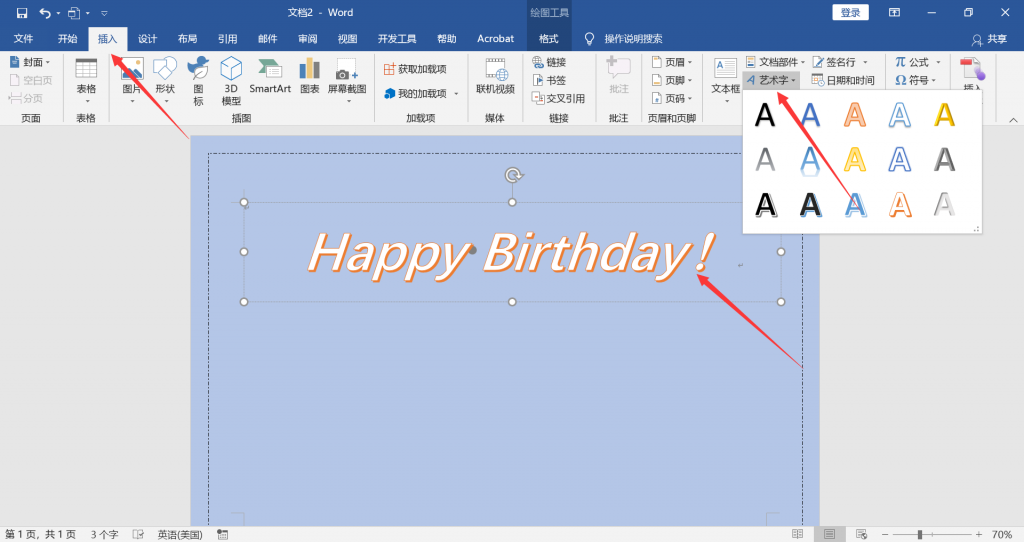
步骤5:插入您自己的图片。转到插入并选择图片。您应该将图片保存在计算机中的某个文件夹中。单击包含图片的文件夹,然后选择您计划使用的文件夹。您可以决定是否裁剪照片。满意后,保存文件。如果您想要照片贴上去,而不是打印,则可以忽略这一步。
步骤6:打印并保存贺卡。就像完成打印普通文件并将其保存在计算机中一样,完成打印。
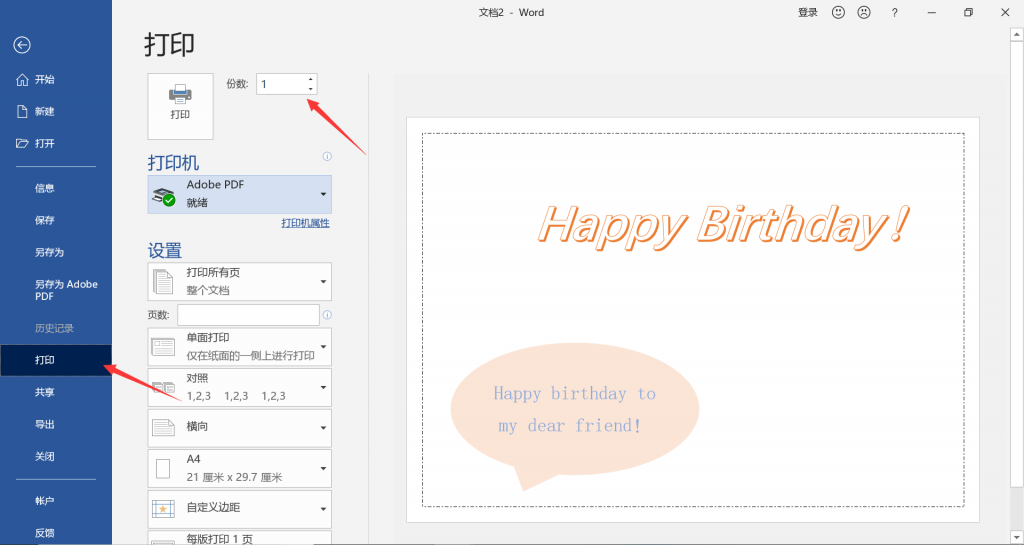
步骤7:有关如何制作可爱卡片的一些提示:该消息应手写在卡的内部。如果您用手写的方式而不是使用计算机来写下此人的姓名和名字,它会给人以亲密的感觉。如果决定使用计算机并打印生日贺卡,则建议使用优质纸张甚至薄纸。生日贺卡的正面应包含您自己的照片。即使您决定使用手或计算机,也建议这样做。使用计算机绘制贺卡的轮廓,然后让您的孩子完成其余的装饰工作。如果您对卡的设计不是很熟悉,请使用模板,因此只需填充并打印即可。